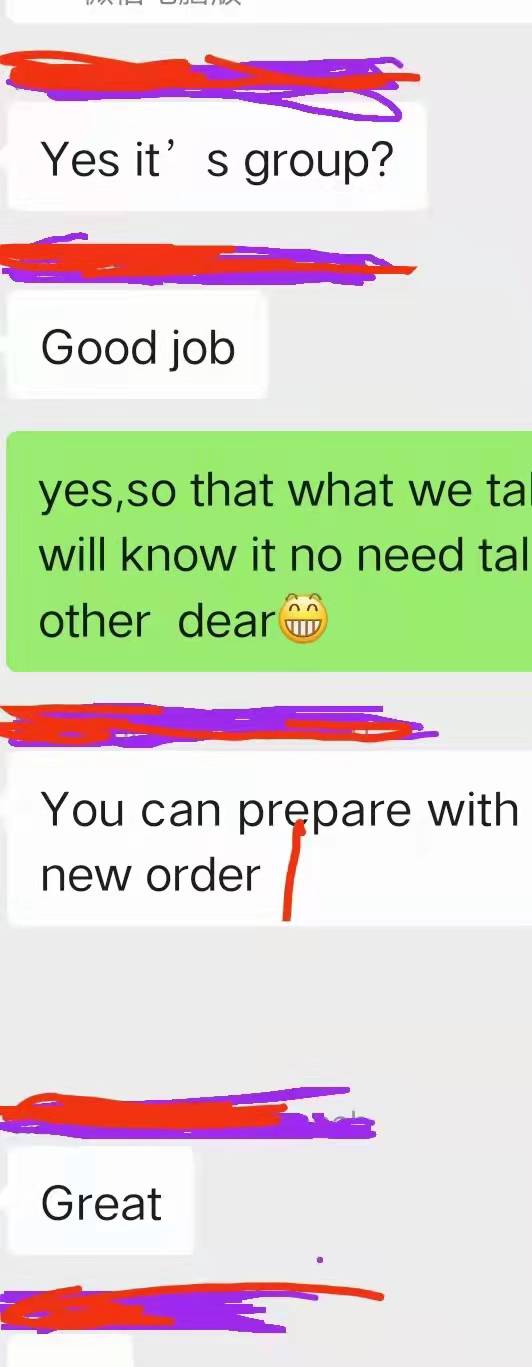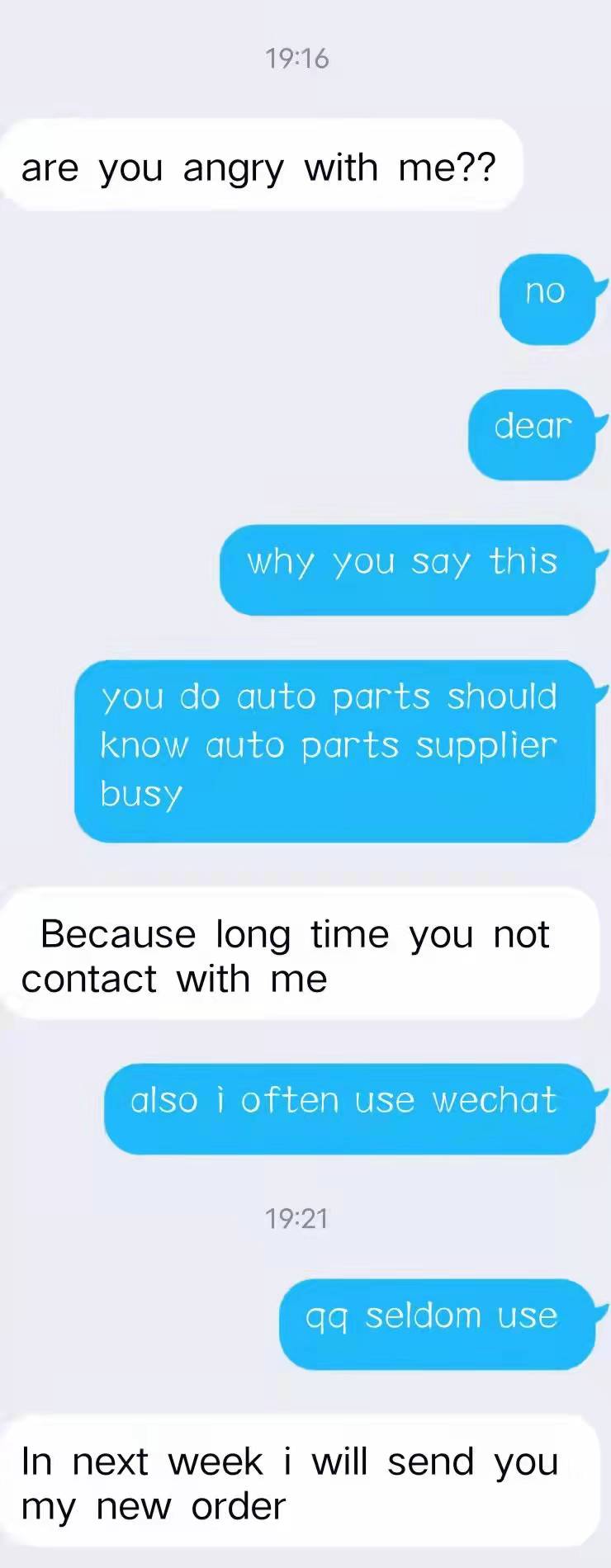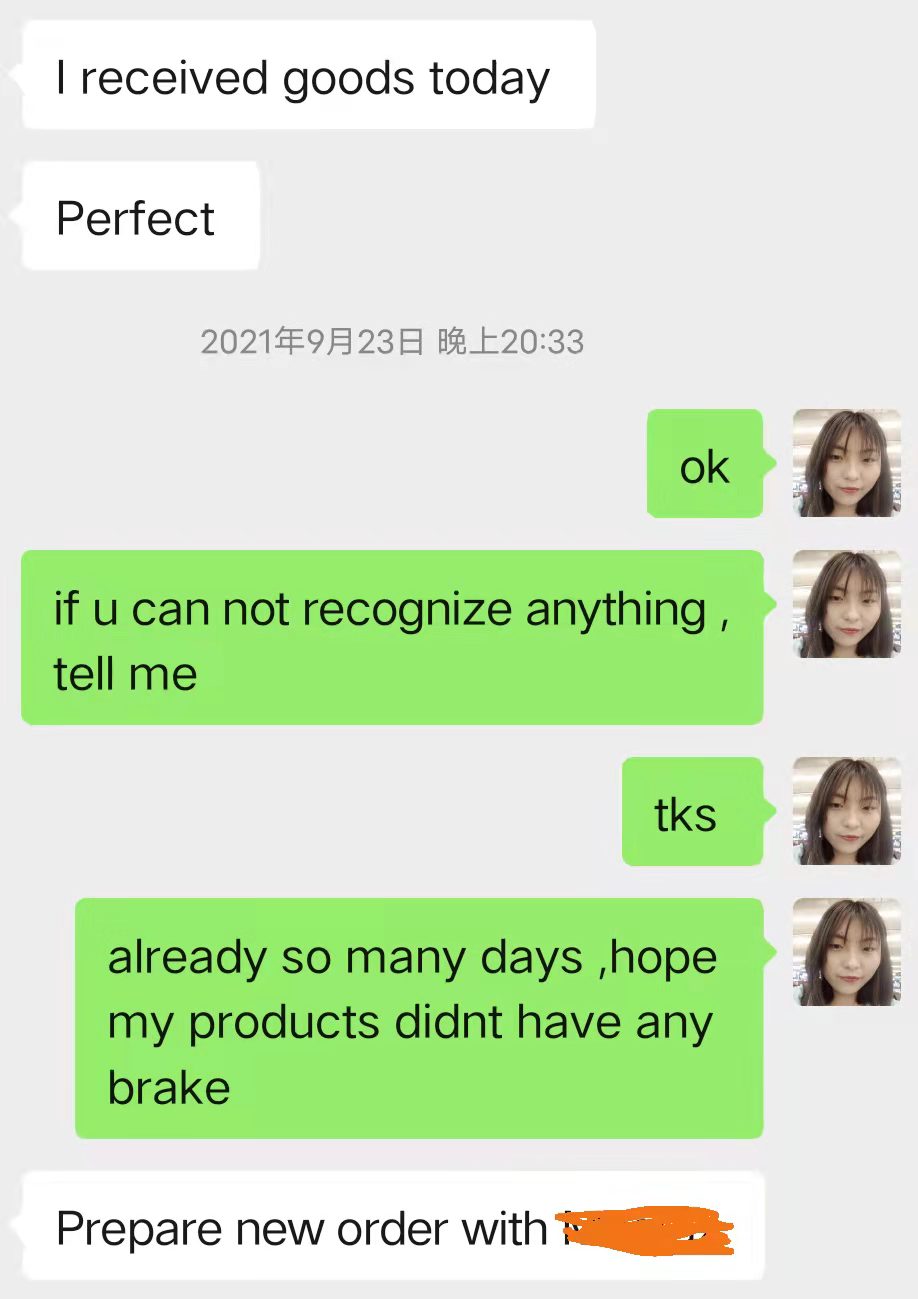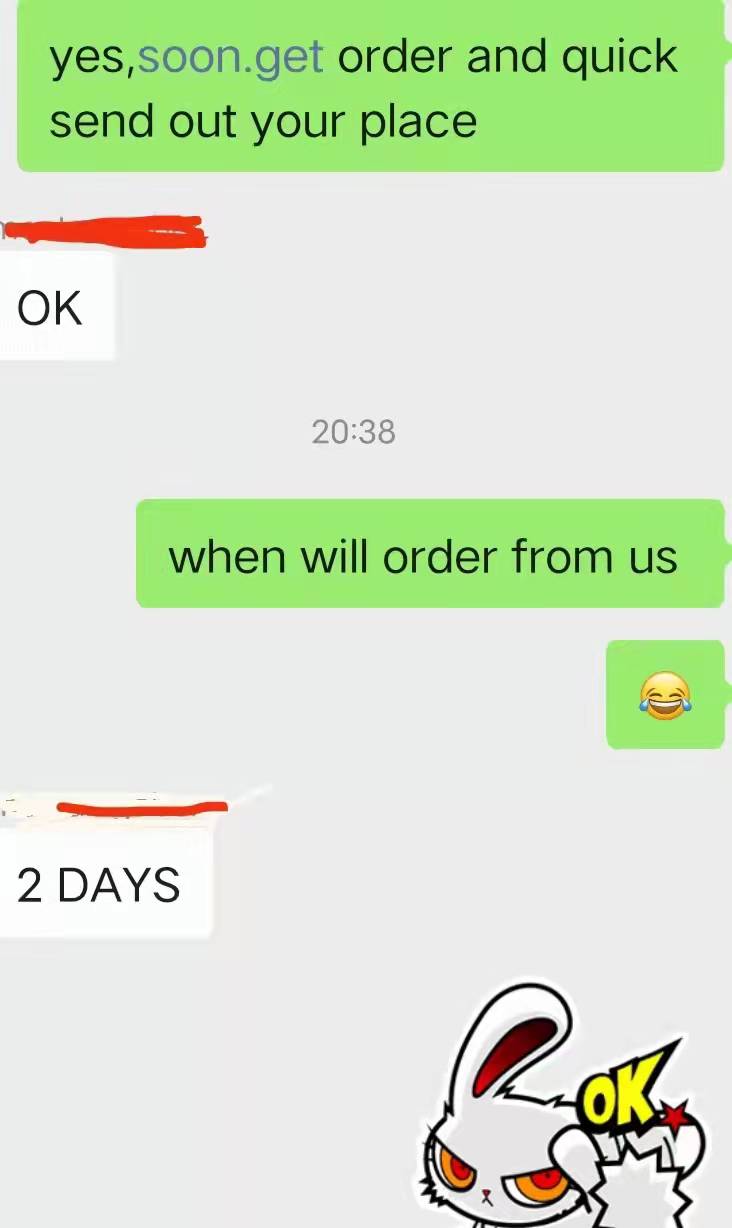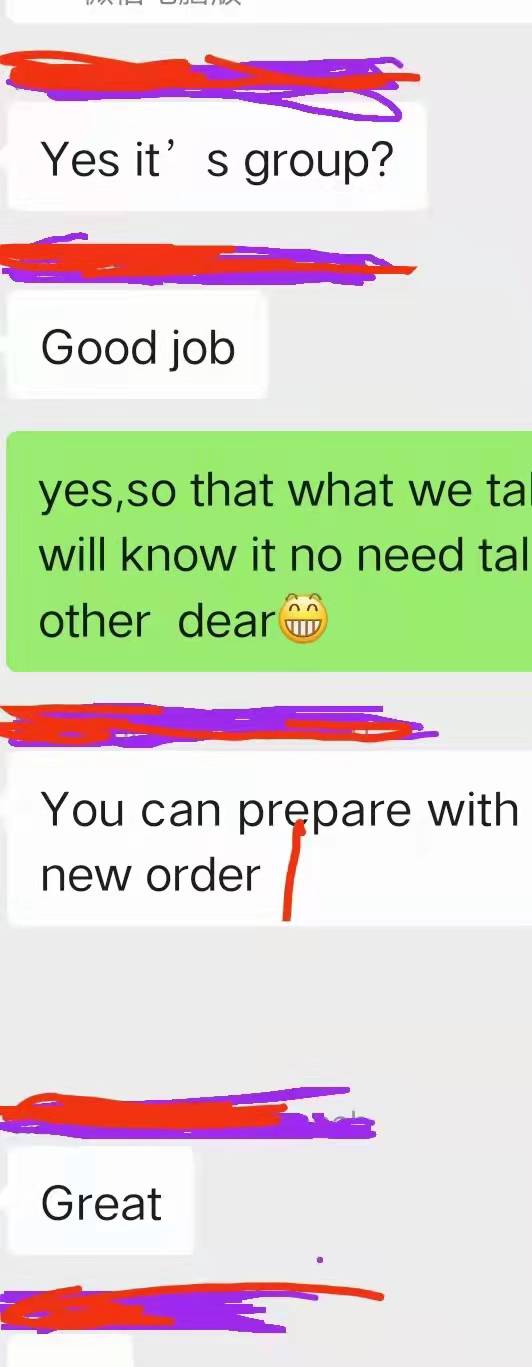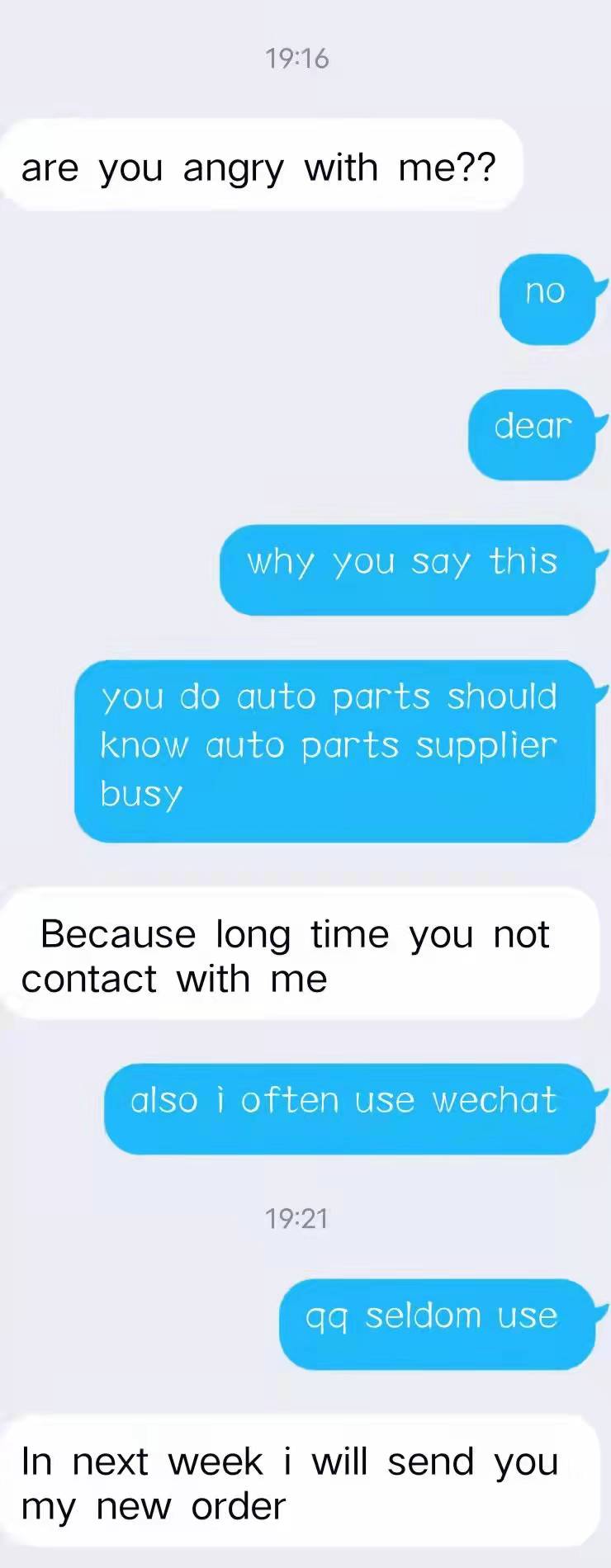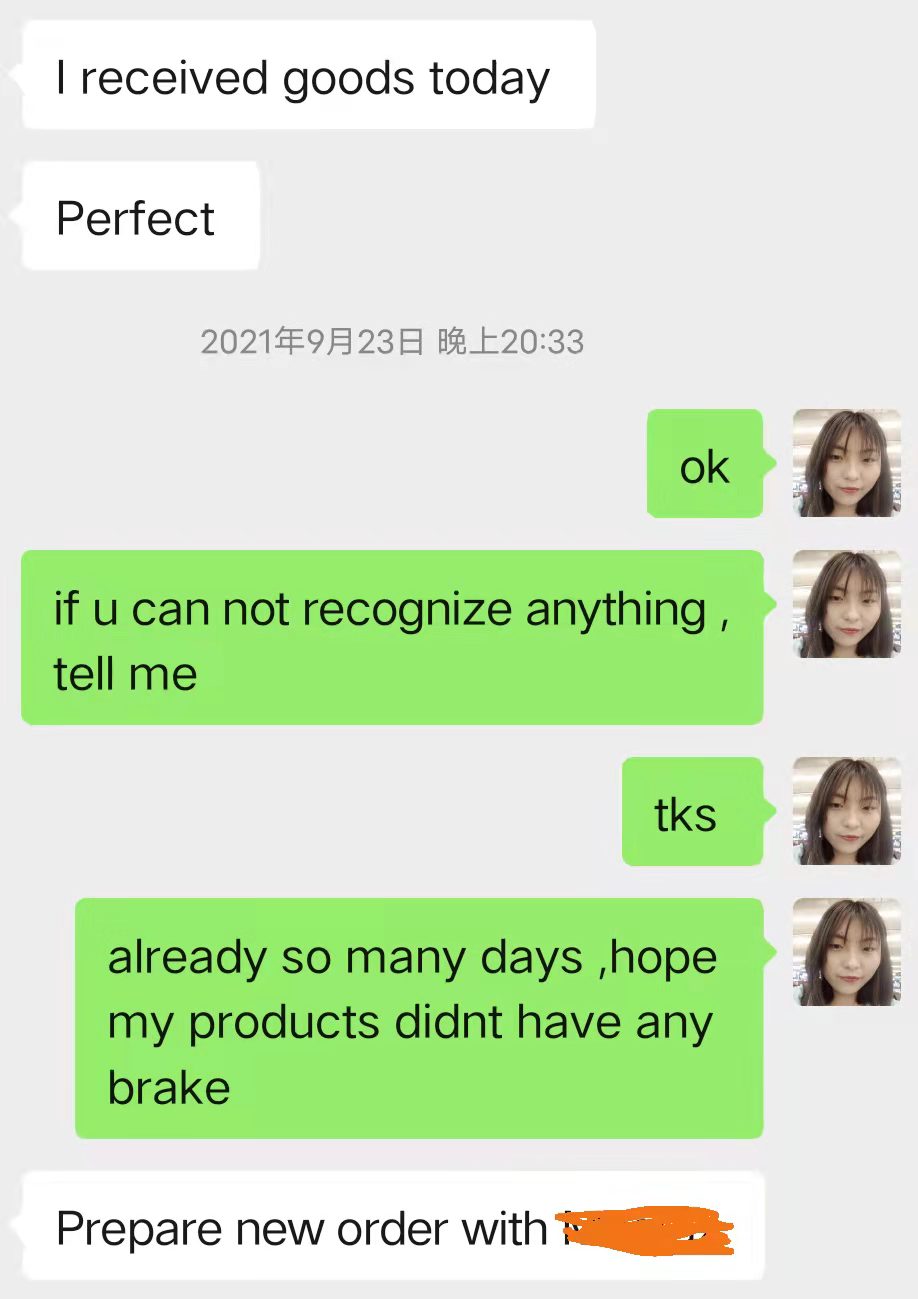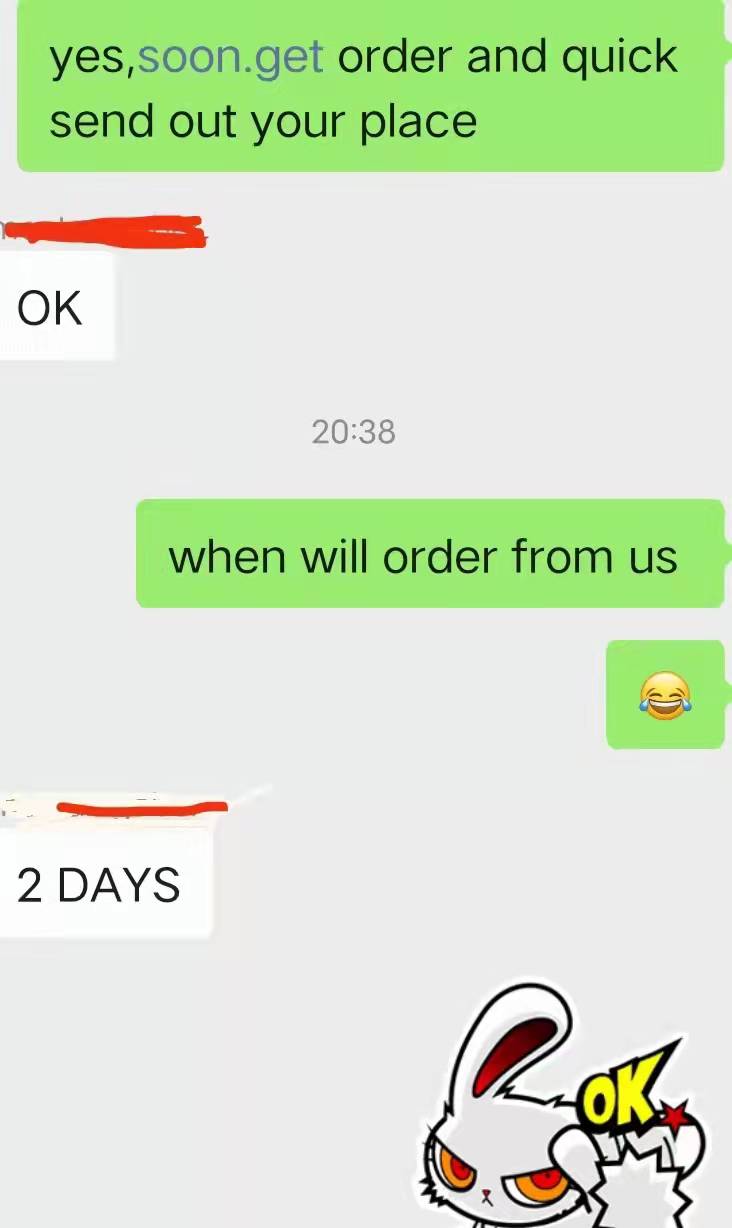테슬라를 운전하는 세 가지 요령을 익히고 휠 마찰 걱정은 이제 그만! 와서 직접 확인해 보세요.
1. 백미러가 자동으로 기울어집니다.
이 기능은 테슬라에 기본으로 탑재되어 있으며, 중앙 화면에서 "제어" - "설정" - "차량"을 클릭하고 "자동 룸미러 기울임" 옵션을 찾아 켜면 됩니다. 켜면 테슬라가 "R" 기어에 있을 때 자동으로 룸미러를 기울여 뒷바퀴 상태를 쉽게 확인할 수 있습니다.
R 기어를 사용 중인데 룸미러가 내려져 있지 않거나, 허브가 아래로 향한 상태에서도 보이지 않는 경우, R 기어 상태에서 운전석 도어의 버튼을 눌러 원하는 위치로 룸미러를 조정하고, 센터 컨트롤 화면의 현재 운전자 설정에 저장할 수 있습니다.
2. 드라이버 설정 -- "종료 모드"
기본 "백미러 자동 기울임" 기능은 후진 시에만 작동하지만, 매우 좁은 주차 공간에서 차고 밖으로 나오거나, 코너가 매우 직선인 연석이나 화단 등에서 뒷바퀴 위치를 편리하게 확인하고 싶을 때 유용합니다. 이럴 때 앞서 언급했던 "운전자 설정" 기능이 유용합니다.
"운전자 설정": 운전자는 다양한 차량 모드를 설정할 수 있으며, 한 번의 클릭으로 모드를 전환할 수 있습니다. 트럼프 툴킷에서 확인할 수 있습니다.
R 기어가 아닐 때는 뒷바퀴의 기울기 각도를 볼 수 있도록 거울을 조정한 다음 이 상태를 새로운 드라이버 설정에 저장합니다.
3. 차량 전체 장애물 감지 디스플레이
저속에서 테슬라는 주변 장애물과의 거리를 자동으로 감지하여 대시보드에 표시합니다. 하지만 대시보드 면적이 제한되어 차체의 절반만 보이고, 꼬리보다는 머리가 보이는 경우가 많습니다. 후진할 때 오른쪽 상단 모서리가 긁히지 않을까 걱정됩니다.
실제로, 더 큰 중앙 제어 화면에서 차량 전체의 경계를 볼 수 있습니다.
저속 주행 시, 센터 컨트롤 화면의 "후방 카메라 영상"을 클릭하면 좌측 상단에 "아이스크림 콘" 모양의 아이콘이 나타나는데, 이를 클릭하면 차량 전체 영상을 볼 수 있어 후진으로 창고에 들어갈 때 앞면 우측 상단의 사각지대가 사라질까 걱정할 필요가 없습니다.